
Hace poco adquirí uno de estos mini PC fanless de AliExpress para usarlo como router. El SO que he decidido utilizar es OPNSense, por ser el único que de momento tiene soporte para la controladora ethernet Intel i226-V. Después de pegarme durante días para poder hacer funcionar la TV de Movistar por fin lo tengo operativo al 100% y voy a detallar aquí los pasos que seguí.
Basado en este post (Configuración de internet y TV con Movistar fibra en OPNsense). Gracias a @tonhitux por elaborarlo.
- 1 Obteniendo los parámetros del HGU
- 2 Configurando OPNSense
- 2.1 VLANs
- 2.2 Configuración PPPoE de internet
- 2.3 Configuración IPTV
- 2.3.1 DHCP
- 2.3.2 Firewall
- 2.3.3 VOD y el control del directo
- 2.4 FAQ
- 2.4.1 No me carga el menú principal del desco ni los canales protegidos por DRM
- 2.4.2 No me funcionan los menús que requieren acceso a internet ni las apps (Netflix, DAZN…)
- 2.4.3 No me carga el contenido VOD ni me funciona el control del directo
- 2.4.4 Tras añadir la redirección para que funcione el VOD la TV en directo se corta
Obteniendo los parámetros del HGU
Para configurar la TV debemos obtener algunos parámetros de configuración del HGU. En mi caso el HGU que yo tengo es MitraStar, y las rutas y pasos que podré son para este modelo. Estos mismos datos también se pueden sacar de los modelos Askey, pero es posible que se encuentren en un lugar distinto.
Accederemos a la configuración avanzada del HGU. Tendremos que obtener de aquí 3 parámetros. La IP estática de IPTV, la subred y la gateway.
Para obtener la IP iremos a Advanced Setup > WAN service, y aquí cogeremos el valor que nos encontramos en veip0.3.
Para obtener la gateway y la subnet iremos a Device Info > Routes, y allí, de las entradas que tienen veip0.3 en la columna de la derecha, nos fijaremos en una que empieza por 10 y cuya gateway sea distinta a 0.0.0.0. Ahí tendremos la gateway y la subnet.
Configurando OPNSense
Una vez obtenidos los datos ya podemos configurar OPNSense.
VLANs
En primer lugar creamos la VLAN de acceso a internet.
Iremos a Interfaces > Other types > VLAN y hacemos click en el + para crear una nueva. Lo configuraremos de la siguiente manera:
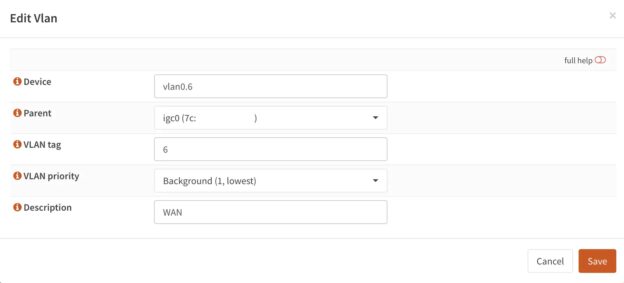
Ya que estamos aquí también aprovecharemos para crear la VLAN de IPTV. Lo haremos de la siguiente manera:
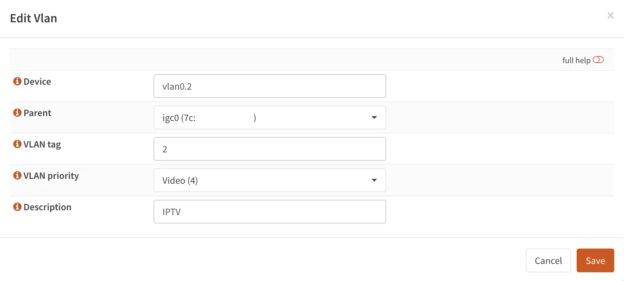
Ahora iremos a Interfaces > Assignments. Previsiblemente aquí ya tendremos creada una asignación para la interfaz LAN. Tendremos que crear ahora una para la WAN.

Seleccionaremos en la lista la vlan0.6 y hacemos click en el + de la derecha. Se nos creará una nueva interfaz en la lista y haremos click sobre su nombre para configurarla.
Configuración PPPoE de internet
En la sección de Generic configuration elegiremos PPPoE.
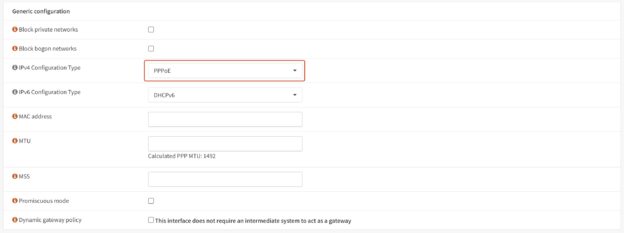
Y en la parte inferior introduciremos las credenciales. Movistar no valida estas credenciales pero podemos introducir las genéricas.
- Usuario:
adslppp@telefonicanetpa - Contraseña:
asdlppp
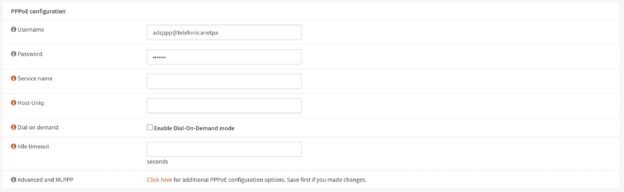
Le daremos a Save y después a Apply changes. Con esto ya deberíamos tener acceso a internet.
Configuración IPTV
Ahora haremos lo mismo con la IPTV. En la pantalla de Assignments, en New interface elegiremos la vlan0.2 de IPTV y le daremos al +. Al igual que antes se nos creará una nueva interfaz y haremos click sobre su nombre para configurarla.
En generic configuration elegiremos Static IPv4
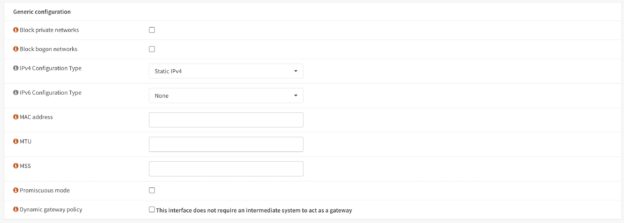
En la parte inferior introduciremos la IP que sacamos previamente del HGU, y en el selector de la derecha elegiremos la subred. Aqui podemos encontrar todas las subredes con su notación, por si lo desconocemos.

Para la gateway, le daremos al + que está justo debajo, y en Gateway IPv4 introduciremos la gateway que sacamos previamente del HGU.
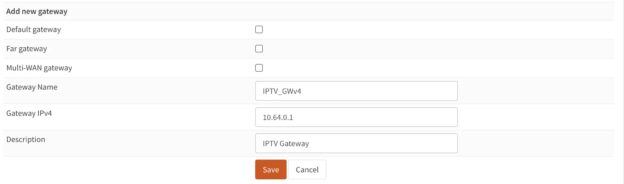
Le daremos a save y a apply changes.
Si vamos a System > Gateways > Single nos encontraremos que la gateway de IPTV aparece como offline. No debemos preocuparnos por esto ya que no afecta al funcionamiento de la IPTV.
DHCP
Ahora configuraremos el servidor DHCP para que asigne los valores correctos al desco. Se asume que ya se tiene el servidor DHCP funcionando en la interfaz LAN.
Conectaremos el desco y lo encenderemos. Cuando arranque nos dirá que no tenemos conexión, pero de momento no nos preocupamos por ello porque no hemos terminado la configuración. El único objetivo de encender el desco es que el servidor DHCP lo reconozca y que lo podamos configurar.
Iremos a Services > DHCPv4 > Leases y buscaremos el desco en la lista. Suelen tener un nombre similar a ARRIS-xxxxxxxxxxx. Cuando lo hayamos localizado le damos al + de la derecha.
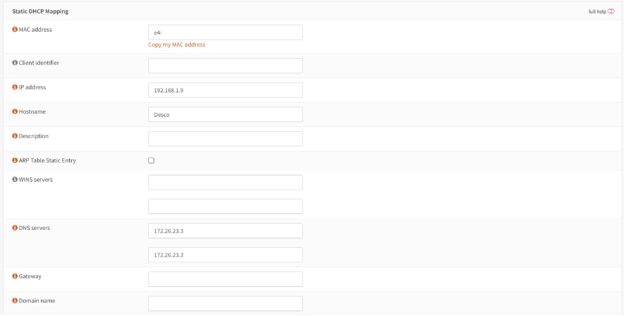
Le asignaremos una IP estática (si el rango de IPs del servidor DHCP no ocupa toda la subnet preferiblemente le asignamos una IP fuera del rango DHCP, pero dentro del rango de la subnet), y configuramos el servidor DNS como aparece en la imagen. Es importante configurar ese servidor DNS y no cualquier otro. Hacemos click en Save y en Apply changes.
Ahora iremos a Servers > DHCPv4 > LAN, en la parte inferior de la página, haremos click en Advanced al lado de Additional options, y lo configuraremos de la siguiente manera:
Valor: :::::239.0.2.10:22222:v6.0:239.0.2.30:22222

Le daremos a Save.
Firewall
Ahora vamos a configurar el Firewall. Esta es una parte muy importante porque es la que más dolores de cabeza puede dar a posteriori a la hora de diagnosticar problemas. Tener en cuenta que el orden de las reglas importa.
Iremos a Firewall > Rules > LAN y lo configuraremos de la siguiente manera.
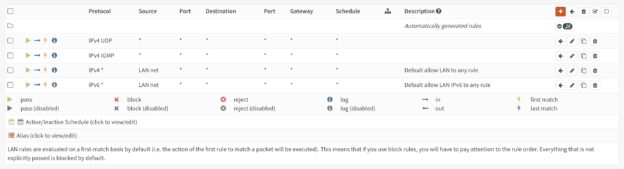
Las reglas que tendremos que añadir serán las dos primeras, puesto que las otras dos vienen por defecto. Para crearlas simplemente le daremos al +, y en el dropdown de Protocol elegiremos UDP en primer lugar, e IGMP para la segunda regla. Antes de guardar los cambios, en la parte inferior haremos click en Show/Hide al lado de Advanced features, y marcaremos el checkbox de allow options. Le daremos a Apply changes.
Después iremos a las reglas de IPTV, y lo configuraremos de la siguiente manera:
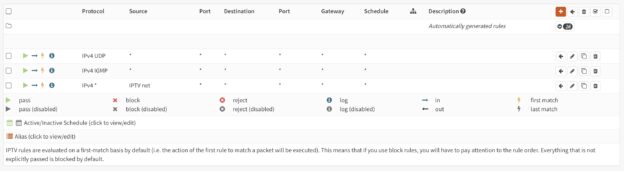
Las dos primeras reglas las configuraremos igual que las que pusimos en LAN, y para la última, en Protocol lo dejaremos en any, y en Source elegiremos IPTV net. Antes de guardar los cambios, en la parte inferior haremos click en Show/Hide al lado de Advanced features, y marcaremos el checkbox de allow options. Le daremos a Save y luego a Apply Changes.
A continuación iremos a System > Firmware > Plugins para instalar dos plugins. Antes de nada, comprobaremos en la pestaña de Status si tenemos actualizaciones disponibles. Si hay actualizaciones disponibles las instalamos primero.
Después, iremos a la pestaña de Plugins, e instalaremos os-frr y os-IGMP-proxy.
Después iremos a Routing > General y lo habilitamos. Le damos a Save.
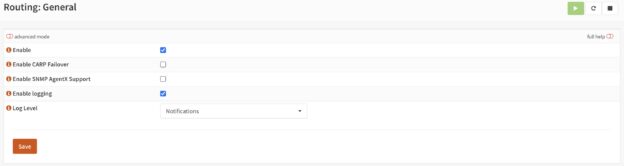
A continuación, dentro de Routing vamos a RIP. Elegiremos la versión 2, en interfaces elegiremos la de IPTV, y en networks introducimos la IP que sacamos previamente del HGU con su subred. Le damos a Save.
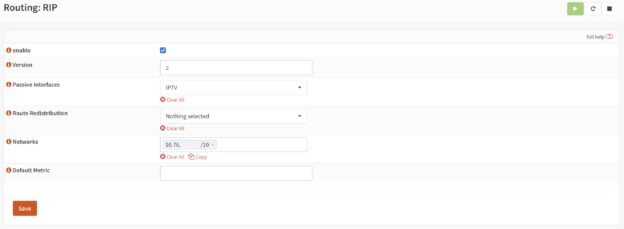
Ahora iremos a Services > IGMP proxy. Le daremos al +.
Configuraremos el Upstream de la siguiente manera. Y le damos a Save.
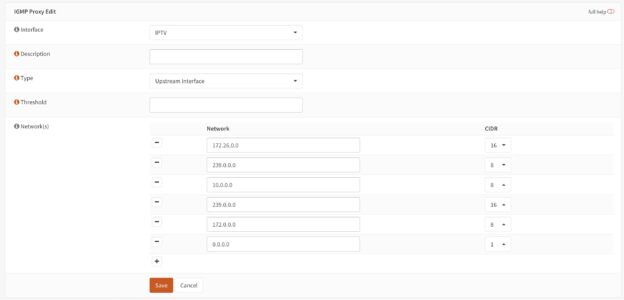
Después le volvemos a dar al + y configuraremos el downstream de la siguiente manera.
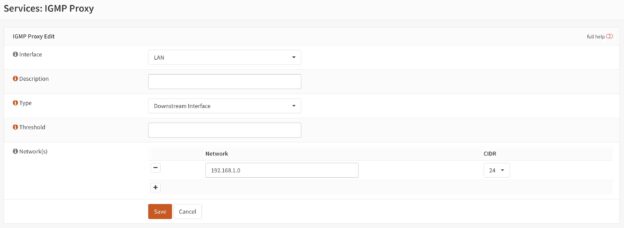
Con esto ya tenemos la primera parte de la configuración realizada. Reinciaremos el desco apagándolo y encendiéndolo del botón de atrás. Cuando arranque ya deberíamos ver la TV en vivo y deberíamos ser capaces de acceder a los menús del desco que requieren internet y a Netflix, DAZN y demás, pero aún no funcionará el VOD y el control del directo.
VOD y el control del directo
El VOD y el control del directo funcionan con un servidor RTSP. Cuando nosotros le damos al botón de volver al principio en el mando, o queremos reproducir contenido VOD, el desco le manda una solicitud al servidor RTSP, y el servidor le responde al desco el puerto en el que va a mandar los paquetes UDP del vídeo en streaming. Por defecto OPNSense no es capaz de dirigir esos paquetes desde el servidor RTSP al desco, por lo que el contenido no se reproducirá y dará error. Lo ideal sería que OPNSense incluya un RTSP handler, que intercepte esa respuesta del servidor RTSP al desco, y automáticamente cree las redirecciones en OPNSense para que ese tráfico del streaming de video llegue al desco. Pero como OPNSense no tiene un RTSP handler tenemos que buscar una alternativa. La solución que yo he encontrado y que de momento funciona es la siguiente:
Iremos a System > Settings > Loggingy lo configuramos de la siguiente manera.

Después iremos a Firewall > Log files > Live view. Encenderemos el desco y en cualquier canal en directo le daremos a reproducir desde el principio. En los logs del firewall buscaremos algo de este estilo. Reemplazando en esos logs 192.168.1.9 por la IP estática que le asignamos a nuestro desco en la red LAN. La forma de identificarlo es buscar una IP en la columna de la derecha que empiece por 172 y cuyo puerto sea el 554. El puerto 554 es donde escucha el servidor RTSP, por lo tanto esa IP es la que sirve el contenido VOD y de control del directo.
Esa IP está incluida en las rutas RIP que tenemos creadas. Iremos a System > Routes > Status y consultaremos la subred que corresponde a esa IP. En este caso corresponde a esta, por lo que es un /21.

Ahora iremos a Firewall > NAT > Port forward Le daremos al + y crearemos una entrada con la siguiente configuración.
- Interface: IPTV
- Protocol: UDP
- Source: Single host or network, y debajo introducimos la IP que sacamos de los logs con la subred que vimos en la lista de rutas.
- Destination port range: other - other, y debajo ponemos 1 - 65535 para asignar el rango completo de puertos.
- Redirect target IP: Single host or network, y debajo ponemos la IP de LAN del desco.
- Redirect target port: other, 1
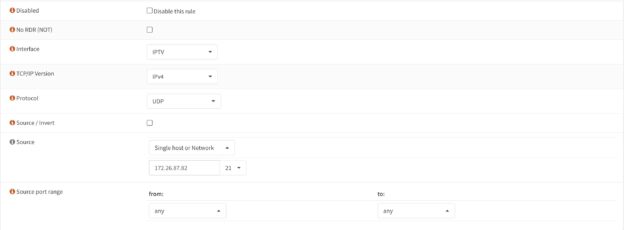
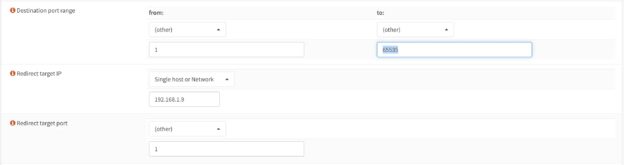
Ahora vamos a Firewall > Rules > IPTV y se nos habrá creado una regla nueva. La movemos al principio quedando finalmente las reglas de IPTV de la siguiente manera.
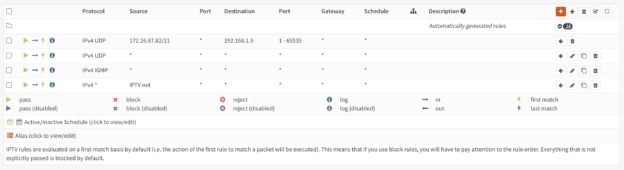
En ningún momento del proceso creamos regla NAT one-to-one. No es necesaria y hace que los menús que requieren acceso a internet y las apps no funcionen.
Reiniciamos el desco y con esto ya nos debería funcionar la TV en directo, los menús y servicios que requieren acceso a internet, y el VOD y control del directo.
FAQ
Aquí expongo algunos de los problemas que me encontré realizando esta configuración y cómo lo solventé.
No me carga el menú principal del desco ni los canales protegidos por DRM
Comprueba que cuando creaste la entrada en el servidor DHCP para la configuración del desco le asignaste el servidor DNS correcto. Comprueba también que la IP estática de IPTV (la que sacaste del HGU) es correcta. Comprueba también que la gateway y la subnet de la IP estática de IPTV son correctas. Asegúrate también de que no tienes marcada la casilla de Prevent interface removal. Si la tienes marcada, desmárcala, guarda y aplica cambios, y después reinicia el desco con el botón de detrás.
No me funcionan los menús que requieren acceso a internet ni las apps (Netflix, DAZN…)
Comprueba que no has creado una regla NAT one-to-one.
Comprueba que el desco tiene correctamente los valores asignados por el servidor DHCP. Para ello apaga el desco con el mando y espera un minuto. Después enciéndelo y acto seguido empieza a pulsar seguidamente el botón "+" del mando (debajo del botón. de menú y a la derecha del de atrás). Esto abrirá un menú oculto donde se podrán ver los parámetros de red. Para salir de ese menú simplemente pulsa atrás.
No me carga el contenido VOD ni me funciona el control del directo
Revisa que has creado la redirección del contenido del servidor RTSP hacia el desco y has colocado las reglas de IPTV del firewall en el orden correcto.
Tras añadir la redirección para que funcione el VOD la TV en directo se corta
Revisa que en el firewall de IPTV has colocado las reglas en el orden correcto y que en la redirección del contenido del servidor RTSP hacia el desco, en source has puesto únicamente la IP del servidor RTSP.